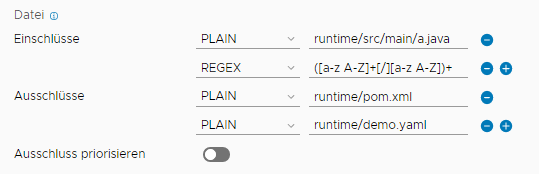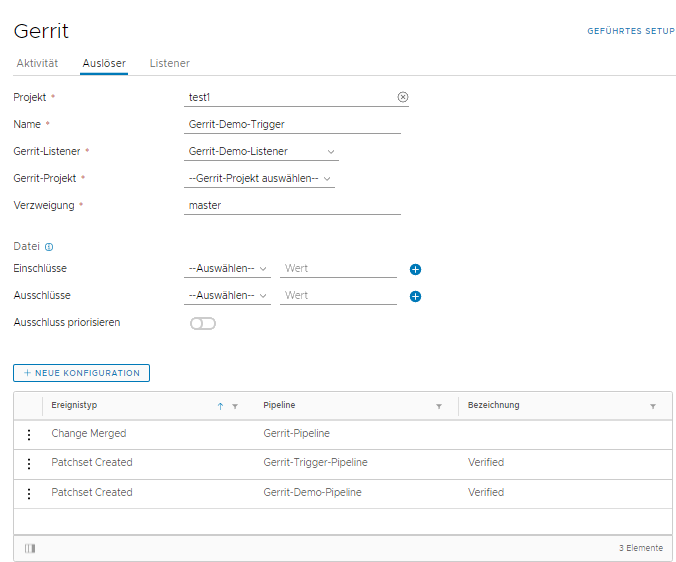In diesem Beispiel konfigurieren Sie zuerst einen Gerrit-Listener. Anschließend verwenden Sie diesen Listener in einem Gerrit-Auslöser mit zwei Ereignissen in drei verschiedenen Pipelines.
Voraussetzungen
- Vergewissern Sie sich, dass Sie Mitglied eines Projekts in Automation Pipelines sind. Falls nicht, bitten Sie einen Automation Pipelines-Administrator, Sie als Mitglied eines Projekts hinzuzufügen. Weitere Informationen hierzu finden Sie unter Vorgehensweise zum Hinzufügen eines Projekts in Automation Pipelines.
- Stellen Sie sicher, dass in Automation Pipelines ein Gerrit-Endpoint konfiguriert ist. Weitere Informationen hierzu finden Sie unter Vorgehensweise zum Integrieren von Automation Pipelines in Gerrit.
- Stellen Sie sicher, dass Sie Ihre Gerrit-Version kennen.
- Damit Pipelines ausgelöst werden, stellen Sie sicher, dass Sie die Eingabeeigenschaften der Pipeline als Gerrit festlegen, damit die Pipeline die Gerrit-Parameter als Eingaben empfangen kann, wenn die Pipeline ausgeführt wird.
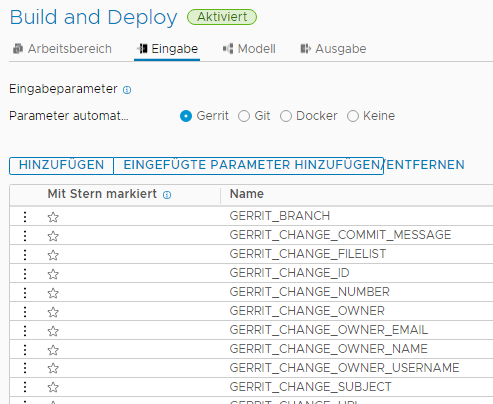
Informationen über Eingabeparameter finden Sie unter Planen eines nativen CICD-Builds in Automation Pipelines vor dem manuellen Hinzufügen von Aufgaben.
Prozedur
Ergebnisse
Nächste Maßnahme
Nachdem Sie eine Codeänderung im Gerrit-Projekt ausgeführt haben, überprüfen Sie die Registerkarte Aktivität für das Gerrit-Ereignis in Automation Pipelines. Stellen Sie sicher, dass die Liste der Aktivitäten Einträge enthält, die jeder Pipeline-Ausführung in der Auslöserkonfiguration entsprechen.
Wenn ein Ereignis auftritt, können nur Pipelines im Gerrit-Auslöser ausgeführt werden, die sich auf den jeweiligen Ereignistyp beziehen. Wenn in diesem Beispiel ein Patch-Satz erstellt wird, werden nur die Gerrit-Auslöser-Pipeline und die Gerrit-Demo-Pipeline ausgeführt.
- Die Spalten Betreff ändern und Ausführung sind leer, wenn der Auslöser eine direkte Git-Weitergabe war.
- Die Spalte Auslöser für Gerrit zeigt den Auslöser an, der das Ereignis erstellt hat.
- Die Spalte Listener ist standardmäßig deaktiviert. Wenn Sie sie auswählen, wird in der Spalte der Gerrit-Listener angezeigt, der das Ereignis empfangen hat. Ein einzelner Listener kann als mehreren Auslösern zugeordnet angezeigt werden.
- Die Spalte Auslösertyp ist standardmäßig deaktiviert. Wenn Sie diese Option auswählen, wird in der Spalte der Auslösertyp als AUTOMATISCH oder MANUELL angezeigt.
- Weitere Spalten sind Commit-Zeit, Ändern#, Status, Nachricht, Durchgeführte Aktion, Benutzer, Gerrit-Projekt, Verzweigung und Ereignis.
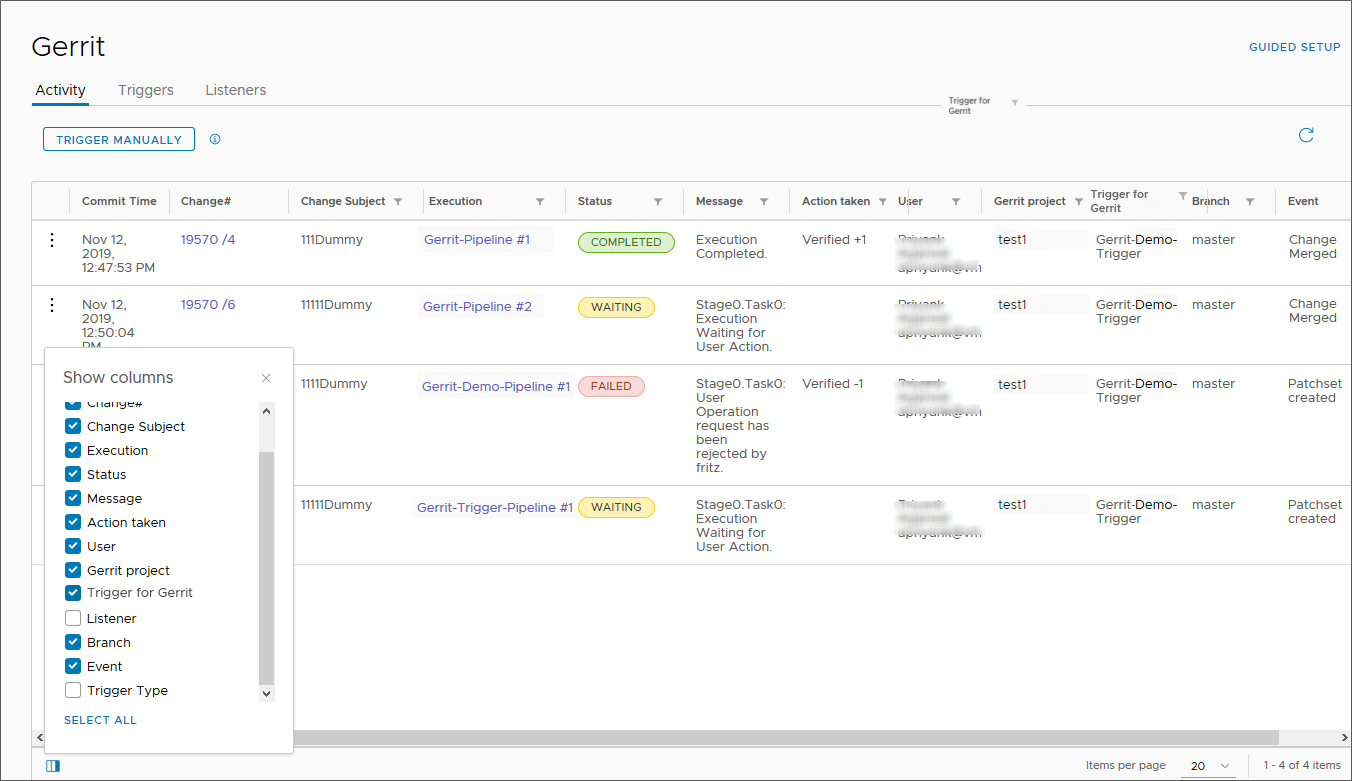
Um die Aktivität für eine abgeschlossene oder fehlgeschlagene Pipeline-Ausführung zu steuern, klicken Sie auf die drei Punkte links neben jedem Eintrag auf dem Bildschirm „Aktivität“.
- Wenn die Pipeline aufgrund eines Fehlers im Pipeline-Modell oder eines anderen Problems nicht ausgeführt werden kann, korrigieren Sie den Fehler und wählen Sie Erneut ausführen aus, um die Pipeline erneut auszuführen.
- Wenn die Pipeline aufgrund eines Problems mit der Netzwerkkonnektivität oder eines anderen Problems nicht ausgeführt werden kann, wählen Sie Fortsetzen aus, wodurch die Ausführung derselben Pipeline neu gestartet und Laufzeit eingespart wird.
- Verwenden Sie Ausführung anzeigen, wodurch die Pipeline-Ausführungsansicht geöffnet wird. Weitere Informationen hierzu finden Sie unter Vorgehensweise zum Ausführen einer Pipeline und Anzeigen von Ergebnissen.
- Verwenden Sie die Option Löschen, um den Eintrag aus dem Aktivitätsbildschirm zu löschen.